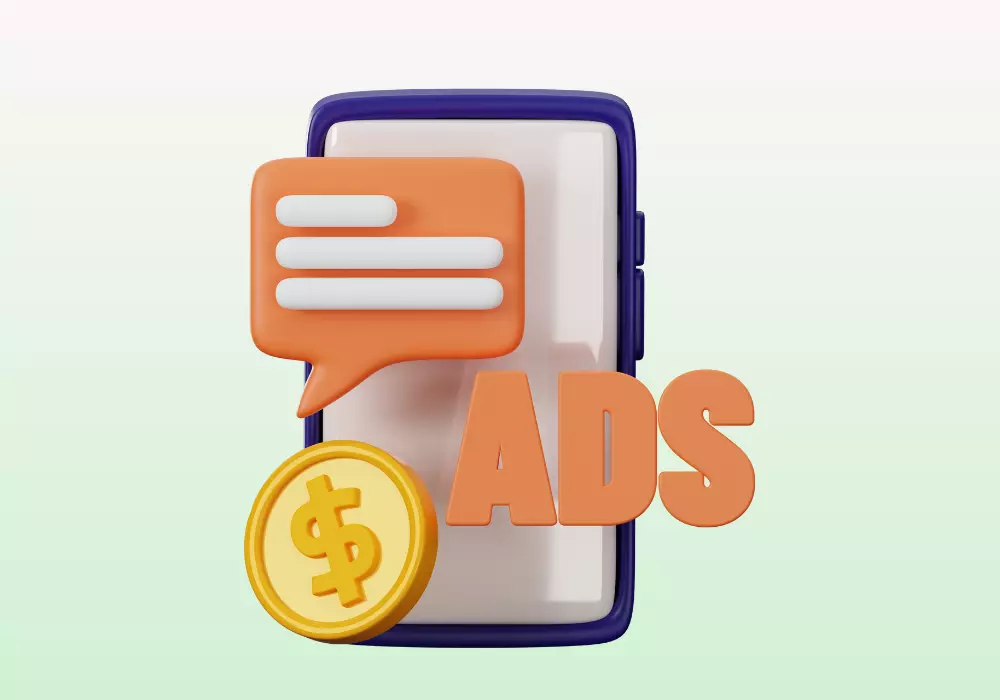Vous utilisez Google Ads pour promouvoir votre activité en ligne, mais vous trouvez que la gestion de vos campagnes est trop complexe et chronophage ? Vous aimeriez pouvoir créer et modifier vos annonces plus rapidement et plus facilement, même lorsque vous n’avez pas accès à Internet ? Alors vous devriez essayer Google Ads Editor, un outil gratuit et puissant qui vous permet de travailler hors connexion et d’effectuer des modifications groupées en quelques clics.
Qu’est-ce que Google Ads Editor ?
Google Ads Editor est une application que vous pouvez télécharger gratuitement sur votre ordinateur Windows ou Mac OS. Il s’agit d’un outil de création et de modification d’annonces qui vous permet de gérer vos campagnes Google Ads hors connexion. Vous pouvez ainsi télécharger un ou plusieurs comptes Google Ads, apporter vos modifications hors connexion, puis les importer dans Google Ads lorsque vous êtes prêt à les publier¹.
Google Ads Editor vous permet de gagner du temps et d’effectuer plus facilement des modifications groupées. Vous pouvez par exemple utiliser des outils de modification groupée pour effectuer des modifications multiples rapidement, exporter et importer des fichiers pour partager des propositions ou apporter des modifications à un compte, afficher des statistiques pour toutes les campagnes ou pour un sous-ensemble de campagnes, gérer, modifier et afficher plusieurs comptes en même temps, rechercher et remplacer du texte dans vos groupes d’annonces ou vos campagnes, copier ou déplacer des éléments entre des groupes d’annonces et des campagnes, annuler et répéter plusieurs changements lors de la modification de vos campagnes, effectuer des modifications dans un brouillon avant de les importer dans votre compte².
Comment télécharger et installer Google Ads Editor ?
Pour télécharger et installer Google Ads Editor, il vous suffit de suivre ces étapes simples :
- Rendez-vous sur la page https://ads.google.com/intl/fr_fr/home/tools/ads-editor/ et cliquez sur le bouton “Téléchargez Google Ads Editor”.
- Choisissez la version correspondant à votre système d’exploitation (Windows ou Mac OS) et suivez les instructions pour lancer le téléchargement.
- Une fois le fichier téléchargé, ouvrez-le et suivez les instructions pour installer l’application sur votre ordinateur.
- Lancez Google Ads Editor et connectez-vous avec votre compte Google associé à votre compte Google Ads.
- Sélectionnez le ou les comptes que vous souhaitez télécharger dans Google Ads Editor et cliquez sur “OK”.
- Attendez que le téléchargement soit terminé. Vous pouvez alors commencer à créer et modifier vos annonces hors connexion.
Comment utiliser Google Ads Editor pour créer et modifier vos annonces ?
Pour utiliser Google Ads Editor pour créer et modifier vos annonces, vous devez suivre ces étapes générales :
- Dans le panneau de gauche, sélectionnez le compte, la campagne ou le groupe d’annonces sur lequel vous souhaitez travailler.
- Dans le panneau central, sélectionnez l’onglet correspondant au type d’élément que vous souhaitez créer ou modifier (annonces textuelles, extensions d’annonces, mots clés, etc.).
- Dans le panneau de droite, remplissez les champs requis pour créer un nouvel élément ou modifiez les champs existants pour modifier un élément.
- Répétez les étapes 2 et 3 pour tous les éléments que vous souhaitez créer ou modifier.
- Cliquez sur le bouton “Vérifier les modifications” pour afficher un résumé des modifications apportées et détecter d’éventuelles erreurs ou avertissements.
- Cliquez sur le bouton “Publier” pour importer vos modifications dans Google Ads. Vous pouvez choisir de publier toutes les modifications ou seulement certaines d’entre elles.
Vous pouvez également utiliser des fonctionnalités avancées de Google Ads Editor, telles que la recherche et le remplacement, le copier-coller, le glisser-déposer, l’importation et l’exportation de fichiers, la création de règles personnalisées, etc. Pour en savoir plus sur ces fonctionnalités, consultez le Centre d’aide Google Ads Editor.
Quels sont les avantages de Google Ads Editor par rapport à l’interface en ligne de Google Ads ?
Google Ads Editor présente plusieurs avantages par rapport à l’interface en ligne de Google Ads. Voici les principaux :
- Vous pouvez travailler hors connexion, ce qui vous permet de gérer vos campagnes sans dépendre d’une connexion Internet. Vous pouvez ainsi travailler où et quand vous voulez, sans risque de perdre vos modifications en cas de coupure de réseau.
- Vous pouvez effectuer des modifications groupées plus rapidement et plus facilement, ce qui vous permet de gagner du temps et d’améliorer votre productivité. Vous pouvez par exemple modifier plusieurs annonces, mots clés ou extensions en une seule fois, au lieu de les modifier un par un dans l’interface en ligne.
- Vous pouvez gérer plusieurs comptes en même temps, ce qui vous permet de comparer et de synchroniser vos campagnes entre différents comptes. Vous pouvez également copier ou déplacer des éléments entre des comptes, ce qui vous évite de les recréer à chaque fois.
- Vous pouvez vérifier vos modifications avant de les publier, ce qui vous permet de détecter et de corriger d’éventuelles erreurs ou avertissements. Vous pouvez également exporter et importer des fichiers pour partager vos modifications avec vos collègues ou clients, ou pour les sauvegarder sur votre ordinateur.
- Vous pouvez accéder à toutes les fonctionnalités Google Ads, y compris celles qui ne sont pas disponibles dans l’interface en ligne. Par exemple, vous pouvez utiliser Google Ads Editor pour créer des campagnes Smart Shopping, des campagnes Discovery ou des campagnes vidéo non skippables³.
Quels sont les inconvénients de Google Ads Editor ?
Google Ads Editor n’est pas parfait et présente aussi quelques inconvénients. Voici les principaux :
- Vous devez télécharger et installer l’application sur votre ordinateur, ce qui peut prendre du temps et de l’espace disque. Vous devez également mettre à jour l’application régulièrement pour bénéficier des dernières fonctionnalités et corrections de bugs.
- Vous devez télécharger vos comptes Google Ads dans Google Ads Editor, ce qui peut prendre du temps si vous avez beaucoup de comptes ou de campagnes. Vous devez également télécharger vos dernières modifications avant de travailler hors connexion, pour vous assurer que Google Ads Editor dispose bien de la version la plus récente du compte.
- Vous devez publier vos modifications dans Google Ads pour qu’elles soient effectives, ce qui peut prendre du temps si vous avez beaucoup de modifications à importer. Vous devez également attendre que vos modifications soient approuvées par Google avant qu’elles ne soient diffusées.
- Vous ne pouvez pas voir l’impact réel de vos modifications sur les performances de vos campagnes tant que vous ne les avez pas publiées dans Google Ads. Vous ne pouvez pas non plus utiliser certaines fonctionnalités basées sur le machine learning, telles que les stratégies d’enchères intelligentes ou les annonces responsives.
Conclusion
Google Ads Editor est un outil gratuit et puissant qui vous permet de créer et modifier vos annonces facilement et rapidement, même lorsque vous êtes hors connexion. Il vous offre
Google Ads Editor est un outil gratuit et puissant qui vous permet de créer et modifier vos annonces facilement et rapidement, même lorsque vous êtes hors connexion. Il vous offre de nombreux avantages par rapport à l’interface en ligne de Google Ads, tels que la possibilité de travailler hors ligne, d’effectuer des modifications groupées, de gérer plusieurs comptes, de vérifier vos modifications avant de les publier, et d’accéder à toutes les fonctionnalités Google Ads. Cependant, il présente aussi quelques inconvénients, tels que la nécessité de télécharger et installer l’application, de télécharger et publier vos comptes et vos modifications, et de ne pas pouvoir voir l’impact réel de vos modifications sur les performances de vos campagnes.